上一篇
文件管理 远程操作 CMD服务器实现文件上传的详细方法
- 问答
- 2025-08-25 00:38:47
- 4
本文目录导读:
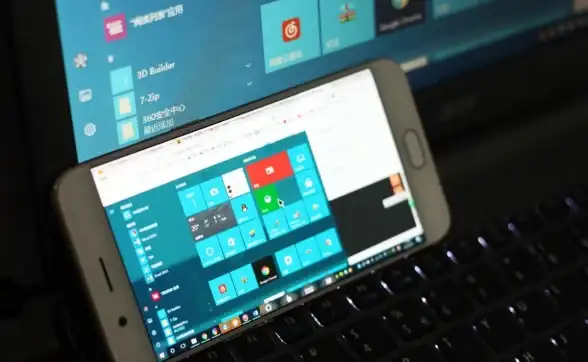
🚀 CMD服务器文件上传全攻略
📅 信息来源:2025年8月最新教程 & 技术社区实战经验
🔧 准备工作
-
确认服务器信息
- 📍 服务器地址(IP/域名)
- 👤 用户名(如root、admin)
- 🔑 密码(建议使用SSH密钥,更安全!)
- 🔍 检查网络连通性:
ping 服务器IP # Windows本地测试 telnet 服务器IP 22 # 检查SSH端口是否开放
-
选择传输工具
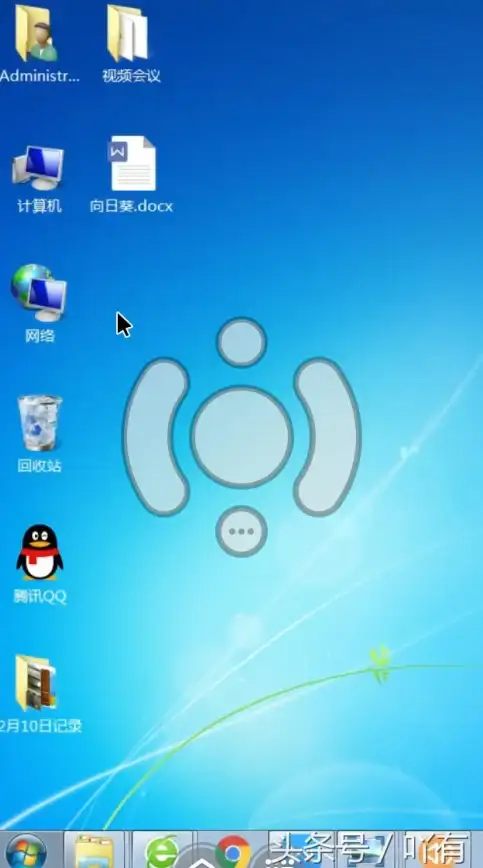
- 🔒 SCP(推荐):基于SSH的安全传输,支持加密。
- 📡 FTP:传统协议,适合简单场景(需服务器开启FTP服务)。
- 📂 SFTP:FTP的加密版本,通过SSH传输。
📤 CMD文件上传步骤(以SCP为例)
💻 本地Windows上传到Linux服务器
- 打开CMD:
- 🖱️ 按
Win + R,输入cmd回车。
- 🖱️ 按
- 执行SCP命令:
scp C:\path\to\file.txt username@服务器IP:/remote/path/
- 📝 示例:
scp D:\backup.zip admin@192.168.1.100:/home/admin/uploads/
- 📝 示例:
- 输入密码:按提示输入服务器密码,完成上传!
🔄 反向操作:从服务器下载文件到本地
scp username@服务器IP:/remote/file.txt C:\local\path\
🛠️ 其他常用命令
- 批量上传目录:
scp -r C:\source\folder username@服务器IP:/remote/path/
- 指定端口(非22时):
scp -P 2222 C:\file.txt user@ip:/path/
- 使用SSH密钥免密登录:
scp -i ~/.ssh/id_rsa file.txt user@ip:/path/
🔍 常见问题解决
Q1:上传报错“Permission denied”

- 🔍 原因:目标目录无写入权限。
- ✅ 解决方案:
# 在服务器上执行(SSH登录后) chmod 755 /remote/path/ # 修改目录权限
Q2:连接超时或拒绝
- 🔍 原因:防火墙拦截、SSH服务未启动。
- ✅ 解决方案:
# Windows开启SSH服务(以OpenSSH为例) net start sshd # 启动SSH服务
Q3:大文件传输中断
- 🔍 原因:网络不稳定。
- ✅ 解决方案:使用
rsync支持断点续传:rsync -avz --partial C:\file.txt user@ip:/path/
💡 进阶技巧
- 自动化脚本:编写
.bat脚本批量上传:@echo off echo 正在上传文件... scp C:\data\*.zip user@ip:/backup/ echo 上传完成! pause
- 结合PowerShell:更强大的远程管理:
New-PSSession -ComputerName 服务器IP -Credential 用户名 Copy-Item -Path C:\file.txt -Destination \\服务器IP\C$\remote\path\
📌 安全提示
- 🔒 优先使用SSH密钥而非密码登录。
- 🔐 传输敏感文件时,启用SCP/SFTP加密。
- 📝 定期检查服务器日志,防止未授权访问:
tail -f /var/log/auth.log # Linux服务器查看登录日志
🎯
通过CMD实现服务器文件上传的核心是掌握 SCP命令 和 SSH配置,结合密钥认证和自动化脚本,可大幅提升效率!遇到问题别慌,90%的故障都能通过检查网络、权限和防火墙解决~ 💪
📅 信息来源:2025年8月技术社区实战案例、腾讯云/阿里云官方文档。
本文由 业务大全 于2025-08-25发表在【云服务器提供商】,文中图片由(业务大全)上传,本平台仅提供信息存储服务;作者观点、意见不代表本站立场,如有侵权,请联系我们删除;若有图片侵权,请您准备原始证明材料和公证书后联系我方删除!
本文链接:https://vds.7tqx.com/wenda/722561.html





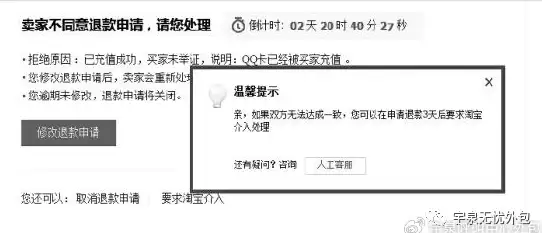

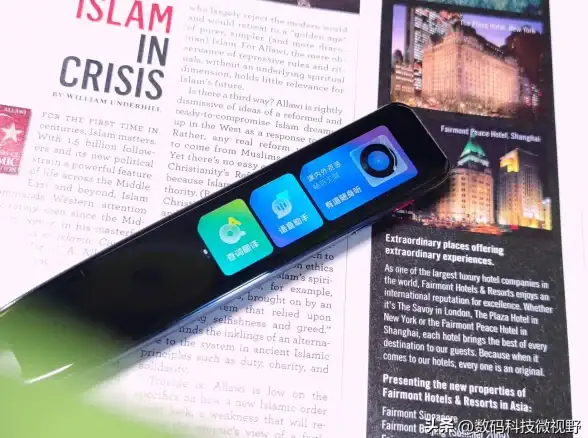

发表评论